Обзор Stellar Data Recovery для Mac: действительно ли это работает?
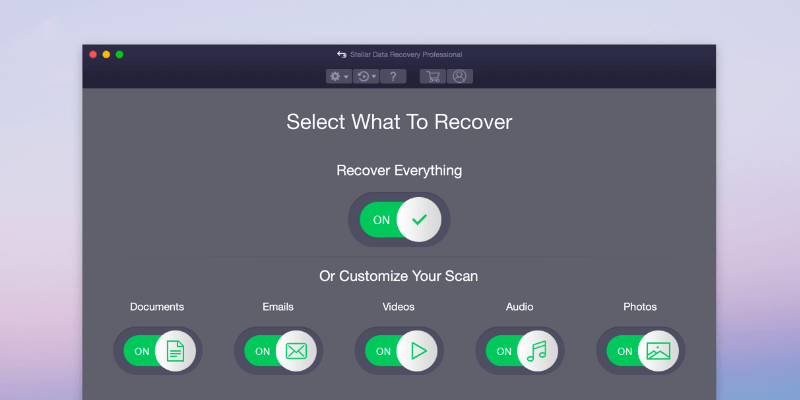
Stellar Data Recovery Pro для Mac
Заключение
Звездное Восстановление Данных для Mac — это приложение, предназначенное для случаев, когда вы удалили или потеряли файлы с флэш-накопителя или компьютера Mac, и у вас не было резервной копии. Во время моего теста приложение успешно обнаружило все изображения, которые я стер с диска Lexar емкостью 32 ГБ (сценарий 1), а также нашло много восстанавливаемых файлов на моем внутреннем жестком диске Mac (сценарий 2).
Поэтому я думаю, что это мощный Программное обеспечение для восстановления данных Mac который работает, чтобы делать то, что он может предложить. Но это не идеально, так как я обнаружил, что процесс сканирования диска занимает очень много времени, особенно если ваш Mac имеет один большой том (как у большинства пользователей). Кроме того, из-за характера восстановления данных вполне вероятно, что вы не сможете восстановить все свои потерянные данные, если не будете действовать быстро, прежде чем эти файлы будут перезаписаны.
Обратите внимание: как только вы обнаружите, что файлы отсутствуют на вашем Mac или внешнем диске, прекратите то, что вы делаете (чтобы избежать создания новых данных, которые могут перезаписать ваши старые файлы), а затем попробуйте Stellar Mac Data Recovery. Конечно, делайте это только тогда, когда у вас нет резервной копии.
Что я люблю: Он предлагает множество режимов восстановления для различных сценариев потери данных. Приложение поддерживает большое количество форматов файлов и различных носителей. Предварительный просмотр позволяет оценить, можно ли восстановить файлы или нет. Функция «Создать изображение» полезна и удобна.
Что мне не нравится: процесс сканирования занимает много времени в некоторых режимах восстановления. Функция «Возобновить восстановление» содержит ошибки (подробнее ниже). Это немного дорого.
Сталкивались ли вы когда-нибудь с таким: вы искали какие-то файлы на своем компьютере Mac и обнаруживали, что они были удалены из корзины, и вам было интересно, есть ли способ их восстановить. Потеря ценных данных может огорчить и даже опустошить, особенно если у вас нет под рукой резервной копии Time Machine. К счастью, есть программы для восстановления данных, которые могут помочь.
Stellar Data Recovery для Mac — одно из популярных решений на рынке. В этом обзоре я покажу вам его плюсы и минусы, чтобы вы поняли, стоит попробовать приложение или нет. Если вы решите попробовать, эта статья также послужит учебным пособием, которое проведет вас через процесс восстановления.
Что вы можете сделать с помощью Stellar Data Recovery?
Ранее известное как Stellar Phoenix Macintosh Data Recovery, это приложение для Mac, разработанное и разработанное для восстановления удаленных или потерянных файлов с жесткого диска Mac, CD/DVD-дисков или со съемного диска/карты в цифровом устройстве.
Stellar утверждает, что способна восстановить потерянные данные со всех моделей Mac, включая iMac, MacBook Pro/Air, Mac Mini и Mac Pro. В новой версии Stellar говорит, что поддерживает Резервный жесткий диск Time Machine восстановление.
Для тех из вас, кто плохо знаком с восстановлением данных, вы можете быть удивлены, узнав, что файлы, которые вы удаляете с компьютера Mac или внешнего диска, могут быть восстановлены. Неважно, потеряете ли вы данные из-за очистки корзины Mac, форматирования флэш-накопителя или повреждения карты памяти. Скорее всего, ваши файлы, сохраненные в хранилище, все еще можно восстановить. Вам нужна программа восстановления, такая как Time Machine или стороннее программное обеспечение для восстановления.
Безопасно ли Stellar Data Recovery?
Да, программа на 100% безопасна для работы на Mac. Malwarebytes не сообщает об угрозах или вредоносных файлах, пока приложение работает на моем MacBook Pro. Кроме того, это программное обеспечение представляет собой отдельное приложение, которое не связано с какими-либо другими вредоносными приложениями или процессами.
Приложение также является безопасным, то есть оно не повредит ваш жесткий диск независимо от выполняемых вами операций. Это связано с тем, что Stellar Mac Data Recovery выполняет процедуры только для чтения, поэтому он не записывает никаких дополнительных данных на ваше устройство хранения.
Еще одна функция безопасности, которая мне нравится в Stellar: приложение позволяет создавать образ носителя. Это означает, что вы можете сканировать образ диска для восстановления данных, если исходное устройство недоступно (например, если вы помогаете клиенту или другу восстановить данные). Это ускорит процесс сканирования, если на вашем устройстве хранения есть поврежденные сектора. Вы можете сделать это с помощью функции «Создать изображение» в программе. Смотрите скриншот ниже.
Является ли Stellar Data Recovery мошенничеством?
Нет, это не так. Программное обеспечение разработано и подписано Stellar Information Technology Ltd., законной компанией, которая работает в бизнесе более двух десятилетий.
Штаб-квартира компании находится в Индии и имеет офис в США с физическим адресом: 48 Bridge St, Метучен, Нью-Джерси, США согласно профилю Better Business Bureaus (BBB) здесь.
Является ли Stellar Data Recovery для Mac бесплатным?
Нет, это не так. Как я уже сказал, пробную версию можно загрузить и попробовать бесплатно. Но в конечном итоге вам потребуется получить лицензионный код для активации полной версии, чтобы сохранить удаленные файлы.
Как активировать Stellar Data Recovery?
Для тех, кто ищет рабочие коды для активации программного обеспечения, извините, что разочаровал вас, поскольку я не собираюсь делиться здесь кодами ключей, поскольку это нарушение авторских прав.
На создание такого приложения у команды инженеров уйдут сотни часов. Это как воровство, если вы хотите получить его бесплатно. Мое предложение для вас, чтобы воспользоваться всеми преимуществами пробной версии. Если он найдет ваши потерянные файлы после сканирования, купите программное обеспечение.
Могут быть сайты, которые утверждают, что предлагают активные коды для регистрации программного обеспечения, я сомневаюсь, что они выполнят обещание. Удачи в просмотре тех сайтов, полных флэш-рекламы, которые я всегда ненавижу.
Машина времени против звездного восстановления данных
Time Machine — это встроенная утилита, распространяемая с компьютерами Apple на базе macOS. Программное обеспечение предназначено для работы с внешним устройством хранения данных для резервного копирования всех данных, хранящихся на компьютере Mac. При необходимости он позволяет пользователям восстанавливать отдельные файлы или всю систему Mac. См. это руководство на как сделать резервную копию Mac на внешний диск с помощью Time Machine.
Time Machine отличается от других сторонних инструментов восстановления данных Mac тем, что может восстанавливать потерянные данные только в том случае, если у вас нет своевременной резервной копии, в то время как сторонние инструменты могут восстановить ваши данные без нее. Стороннее программное обеспечение для восстановления использует сложные алгоритмы для сканирования жесткого диска Mac (или внешнего хранилища) и извлечения данных после их обнаружения.
Еще одно отличие состоит в том, что Time Machine работает только для резервного копирования и восстановления данных, хранящихся на внутреннем жестком диске Mac, в то время как сторонние приложения для восстановления данных также поддерживают восстановление с внешнего жесткого диска, карты памяти камеры, USB-накопителя и т. д. Короче говоря, стороннее программное обеспечение для восстановления — это план резервного копирования, если вы не настроили Time Machine или оно не может восстановить нужные файлы по другим причинам.
Содержание
Stellar Data Recovery для Mac: подробный обзор и тесты
Отказ от ответственности: приведенный ниже обзор является справедливым отражением того, что Stellar Mac Data Recovery предлагает, и результатов, которые я получил после использования программы. Он не предназначен для использования в качестве официальной или профессиональной проверки программного обеспечения. Поскольку Stellar Data Recovery для Mac — это мощное приложение, которое на самом деле включает в себя несколько небольших функций, мне нереально протестировать все функции, поскольку я не могу подготовить эти сценарии потери данных.
Мой принцип тестирования таков: я изо всех сил стараюсь имитировать распространенные сценарии потери данных, т.е. удаление списка фотографий с флешки Lexar на 32 ГБ – аналогично ситуации, когда вы случайно удалили несколько фотографий с цифровой камеры и хотите их вернуть. Точно так же я очистил корзину на своем Mac, надеясь проверить возможности восстановления Stellar на внутренних жестких дисках Mac.
Загрузка и установка
Шаг 1: загрузив приложение на свой Mac, перетащите его в папку «Приложения». Дважды щелкните значок программного обеспечения. Вы увидите всплывающее окно с запросом разрешения. Выберите «Открыть», и вам будет предложено ввести пароль для входа в систему.
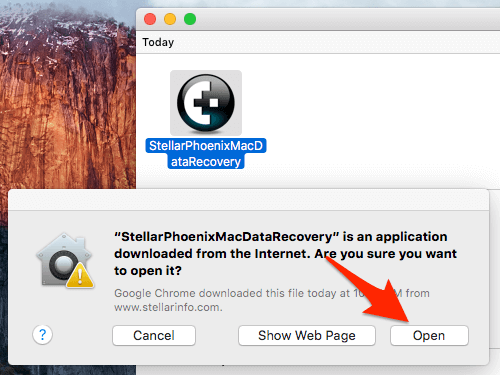
Степ-аэробика 2: Просмотрите и прочитайте лицензионное соглашение. Нажмите «Я согласен», чтобы продолжить. Stellar Mac Data Recovery инициализирует…
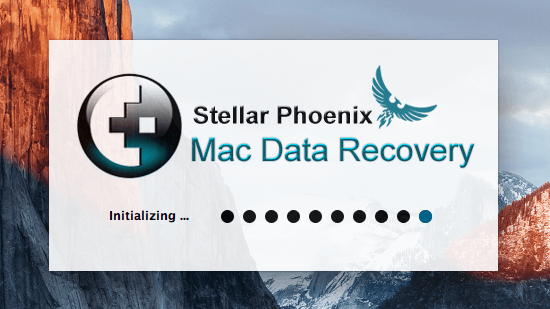
Степ-аэробика 3: Наконец, программа запускается. Вот как выглядит его основной интерфейс.

Два основных сценария использования программного обеспечения для восстановления данных — это восстановление данных с внутреннего диска Mac (HDD или SSD) и восстановление данных с внешнего диска. Я здесь, чтобы использовать свой Macintosh HD и флешку Lexar в качестве носителя для тестирования.
После подключения моего диска Lexar Stellar сразу же показывает диск на левой панели вместе с такой информацией, как объем диска и файловая система, связанная с диском.
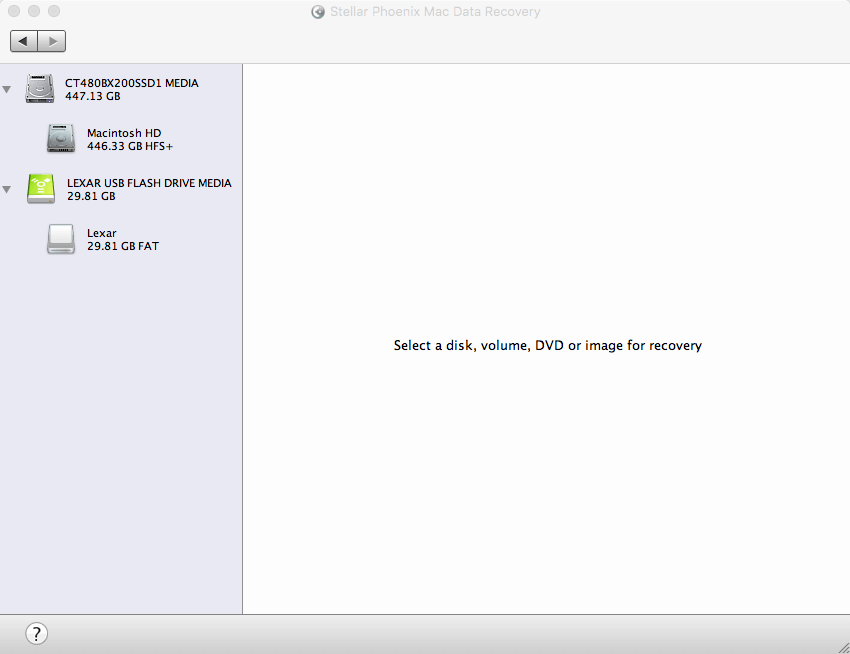
Сценарий 1. Восстановление данных с внешнего носителя
Подготовка: я сначала перенес 75 изображений с моего Mac на USB-накопитель Lexar, а затем удалил их с диска. Я хотел посмотреть, найдет ли их Stellar Data Recovery.
Шаг 1: Я выделил дисковод Lexar. Программа попросила меня выбрать метод сканирования. Как видите, в списке четыре варианта:
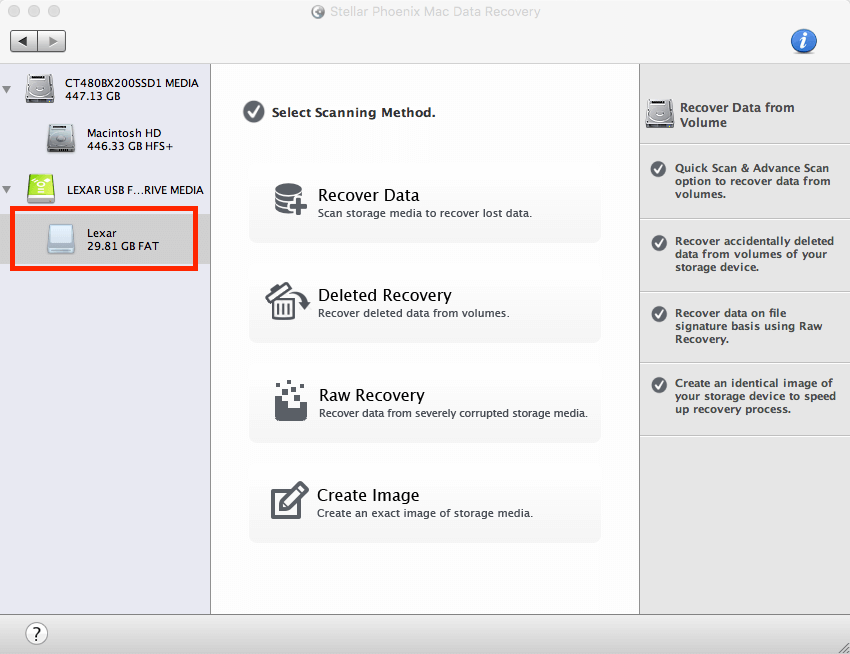
- Восстановить данные: подходит для сканирования носителей с целью восстановления потерянных данных, но вы не знаете, как данные были потеряны.
- Deleted Recovery: подходит для восстановления случайно удаленных файлов, таких как фотографии, музыка, видео, архивы, документы и т. д. с носителя, который все еще работает должным образом.
- Raw Recovery: подходит для восстановления данных с сильно поврежденных носителей — например, когда SD-карта вашей камеры повреждена или внешний жесткий диск выходит из строя.
- Создать образ: используется для создания точного образа накопителя. Это можно использовать, когда устройство недоступно в процессе сканирования.
Шаг 2: я выбрал режим удаленного восстановления, затем «Быстрое сканирование» и нажал кнопку «Начать сканирование», чтобы продолжить. Совет для профессионалов: вы также можете выбрать «Глубокое сканирование», если быстрое сканирование не нашло ваши удаленные фотографии. Но помните, что глубокое сканирование занимает больше времени.
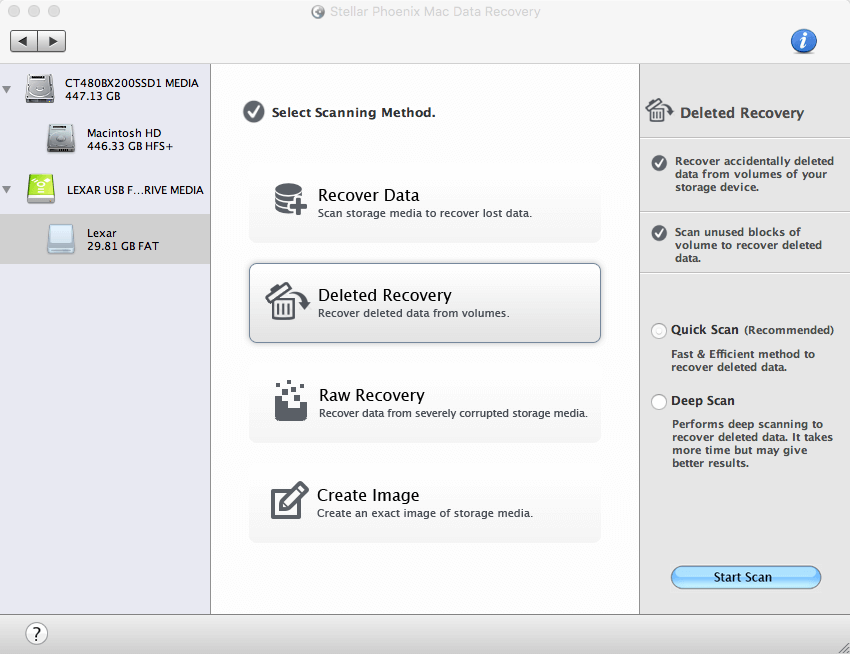
Шаг 3: Скан… процесс был очень быстрым. Программному обеспечению потребовалось всего около 20 секунд, чтобы завершить сканирование моего диска Lexar емкостью 32 ГБ — это очень эффективно!
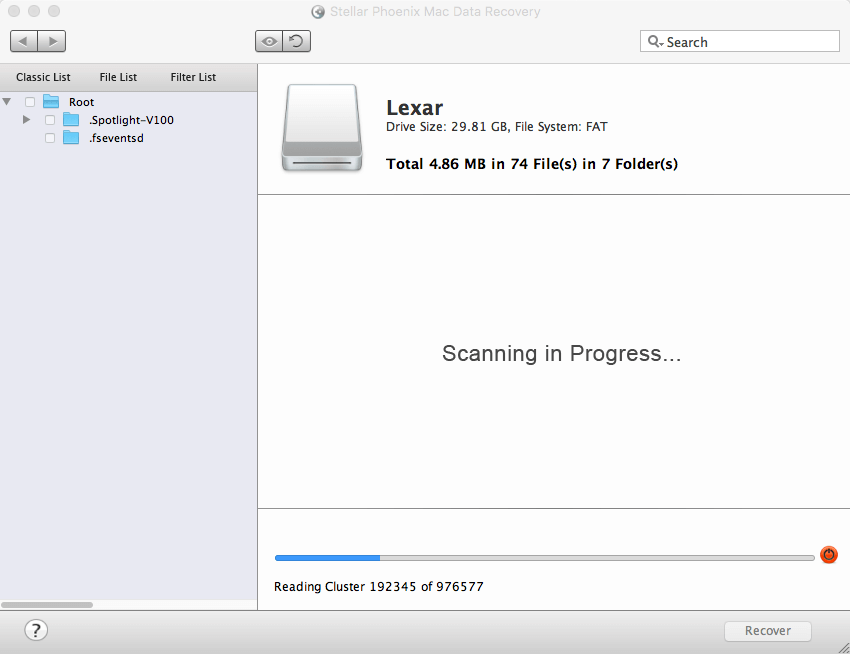
Шаг 4: Бум… сканирование завершено! В нем говорится: «Всего 4.85 МБ в 75 файлах в 8 папках». Выглядит неплохо. Но подождите, это действительно те фотографии, которые я удалил?
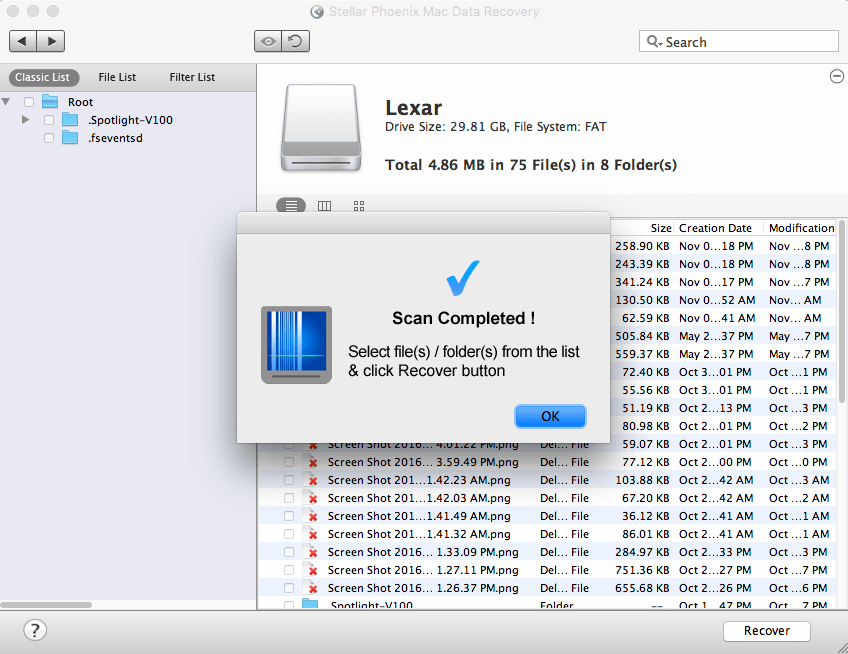
Шаг 5: Как я уже сказал в резюме выше, одна вещь, которая мне нравится в приложении, — это возможность предварительного просмотра файлов. Чтобы проверить, являются ли найденные элементы тем, что я удалил, я дважды щелкнул каждый файл, чтобы просмотреть содержимое. И да, они все там.
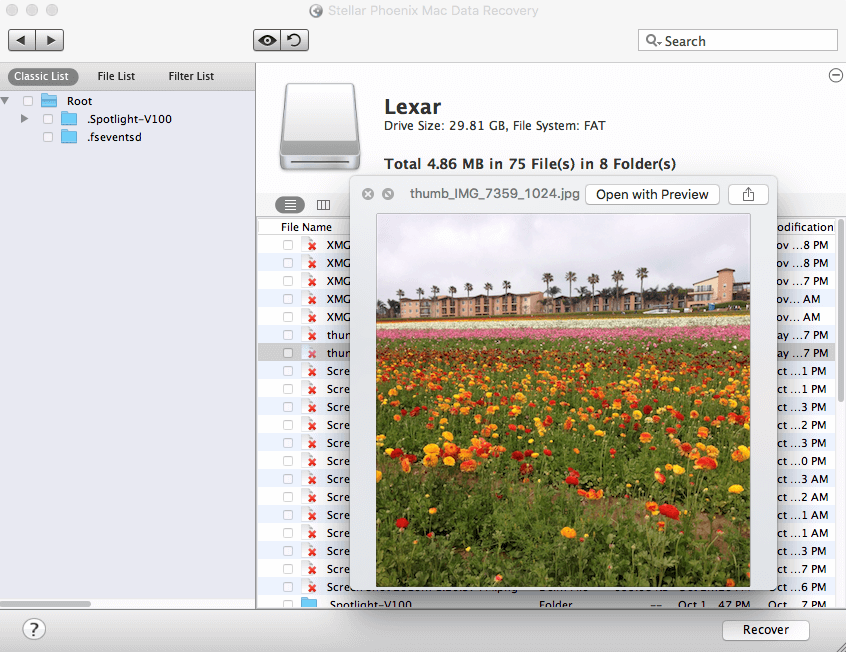
Шаг 6: Хорошо, вы можете просмотреть фотографии, но для их сохранения вам понадобится регистрационный ключ. Как его получить? Вы должны купить в официальном магазине Stellar, и ключ будет доставлен на вашу электронную почту мгновенно.
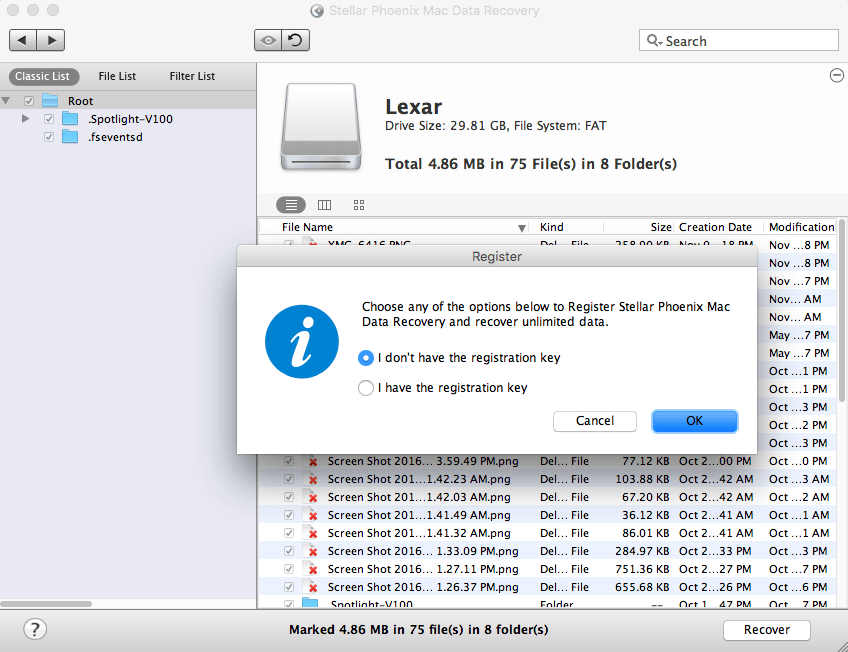
Мой личный взгляд: Режим «Восстановление удаленных файлов» очень мощный, и он успешно обнаружил 75 изображений, которые я удалил с флэш-накопителя Lexar емкостью 32 ГБ — скорость восстановления 100%. Таким образом, я считаю, что это первый режим восстановления, который вы должны попробовать, если вы случайно стерли некоторые файлы с карты цифровой камеры, внешнего диска или других устройств хранения. Процесс сканирования молниеносный, и шансы на восстановление высоки, если вы действуете быстро.
Сценарий 2: Восстановление данных с внутреннего жесткого диска Mac
Stellar утверждает на своем официальном сайте, что приложение способно идентифицировать 122 различных типа файлов. В следующем тесте я пытаюсь выяснить, какие типы файлов он может получить с моего Mac (твердотельный накопитель с одним томом размером 450 ГБ). Перед этим я специально очистил корзину.
Шаг 1: Для начала я открыл программное обеспечение, затем выделил обнаруженный Macintosh HD.
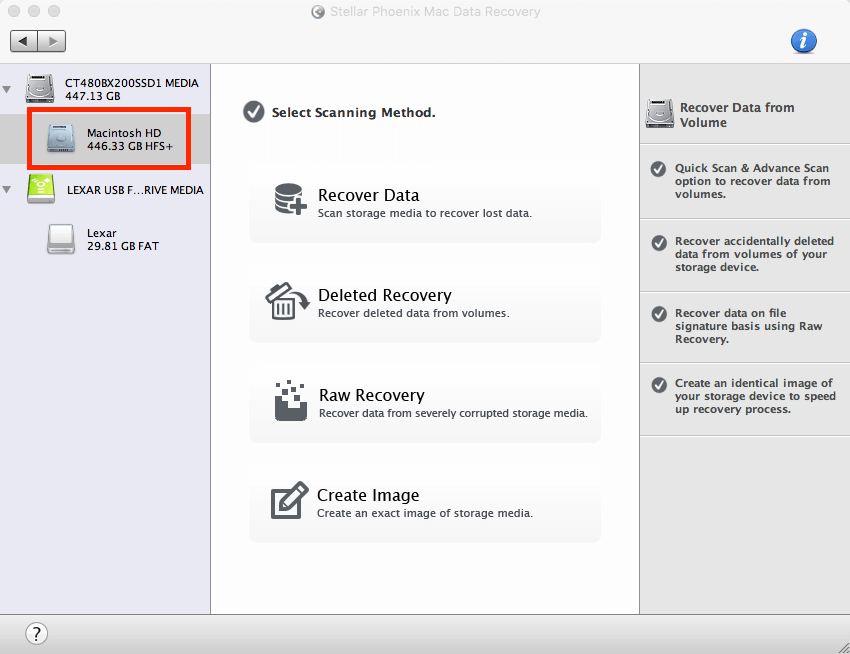
Шаг 2: Он попросил меня выбрать метод сканирования. Здесь есть четыре варианта (которые я представил в Сценарии 1). Я выбрал «Удаленное восстановление», чтобы продолжить. Совет для профессионалов: если вы отформатировали раздел Mac, выберите «Восстановить данные»; если один из разделов вашего Mac поврежден или потерян, выберите «Raw Recovery».
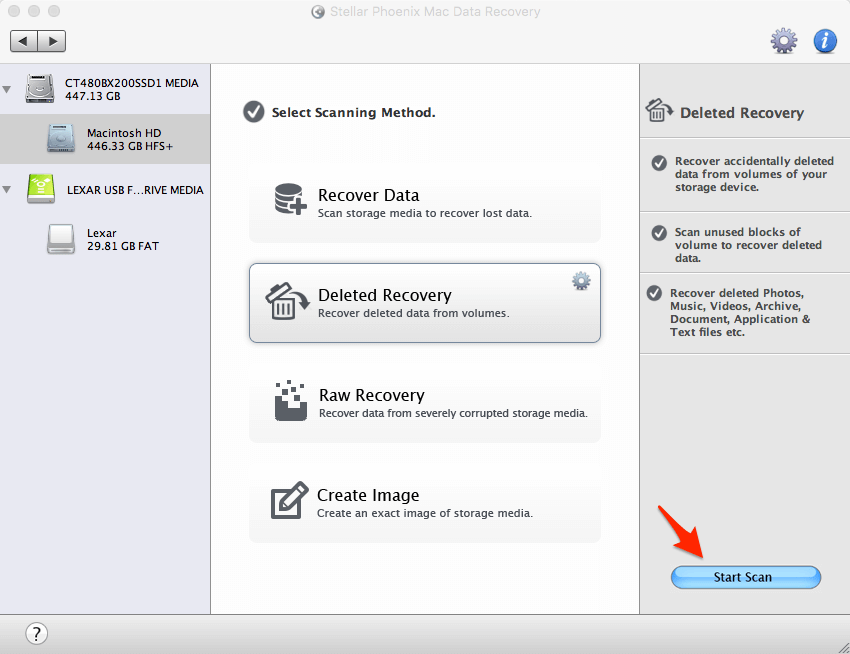
Шаг 3: Теперь самое время. Поскольку на моем Mac есть только один раздел емкостью 450 ГБ, Stellar Data Recovery потребовалось около часа, чтобы завершить только 30% (см. Индикатор выполнения). Я прикинул, что на полное сканирование уйдет более трех часов.

Шаг 4: Поскольку он уже нашел 3.39 ГБ данных, я решил остановить сканирование, чтобы понять, как выглядят эти файлы.
– Графика и фотоs: все найденные элементы были разделены на шесть разных папок в зависимости от типов файлов, т. е. PNG, Adobe Photoshop, TIFF, JPEG, GIF, BMP… все они доступны для предварительного просмотра.
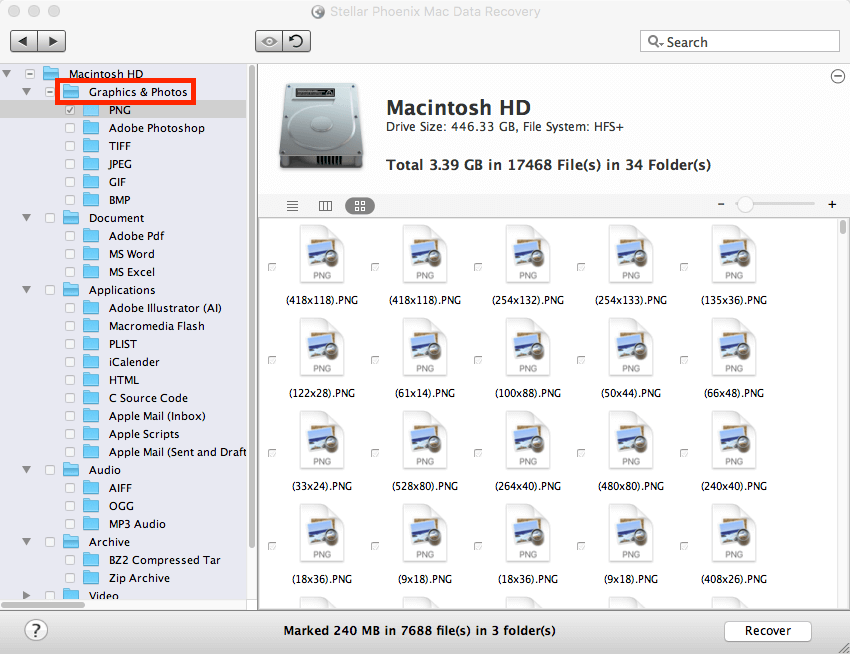
– Документы: три папки включали Adobe PDF, MS Word, MS Excel. К моему удивлению, я также смог просмотреть частичное содержание этих документов. Бонус!
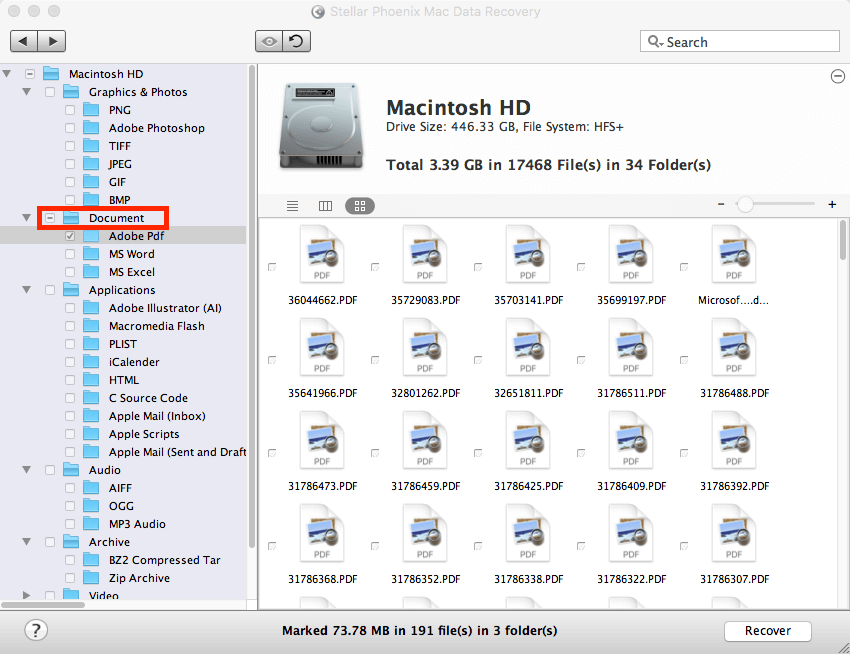
– Приложения: Меня интересовали электронные письма, так как я удалил некоторые из приложений Apple Mail. Помимо этого, программа также нашла список файлов приложений, включая Adobe Illustrator, iCalendar и т. д.
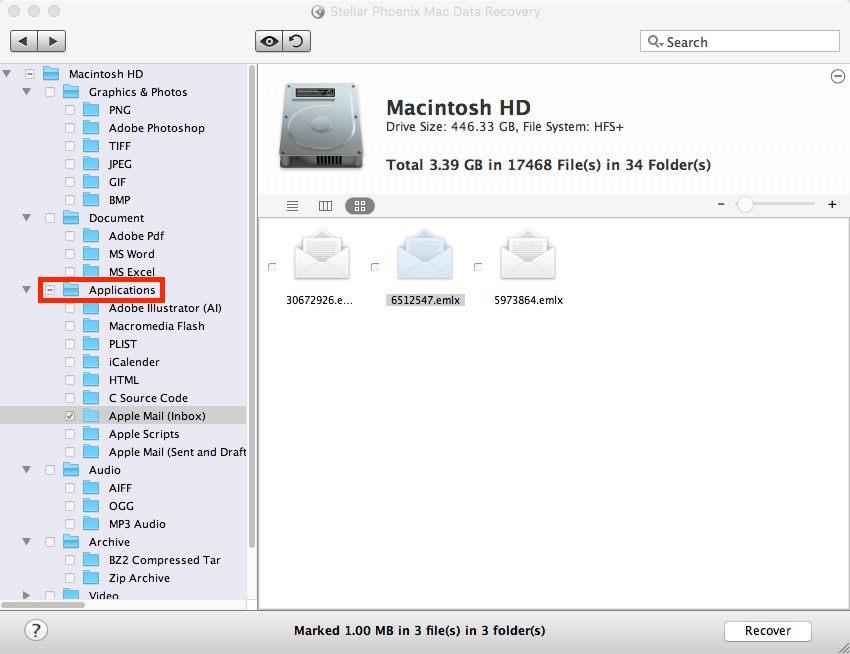
– Аудио: В основном это были песни, которые я удалил в форматах AIFF, OGG, MP3.
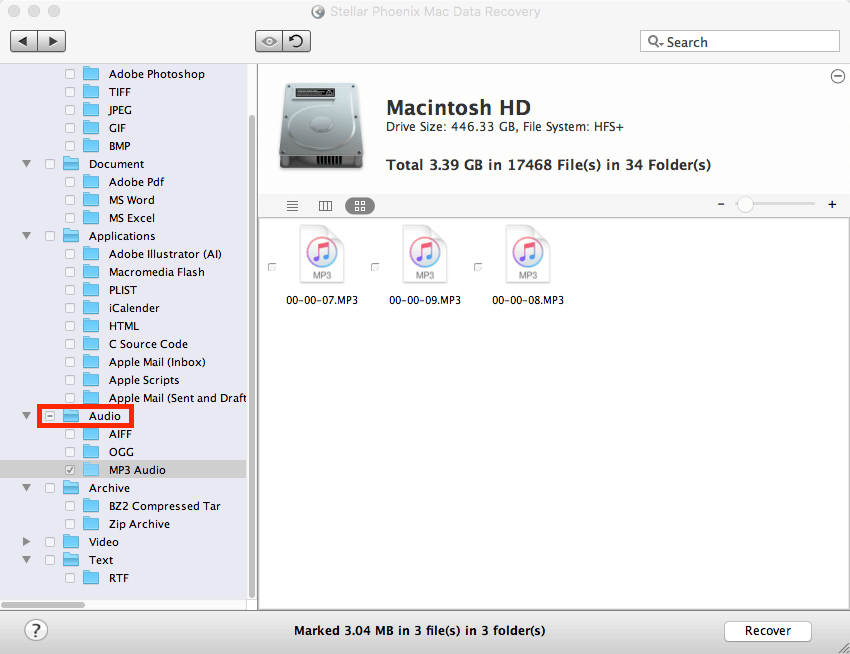
– Архивы: Найдены сжатые архивы BZ2 Tar и Zip.
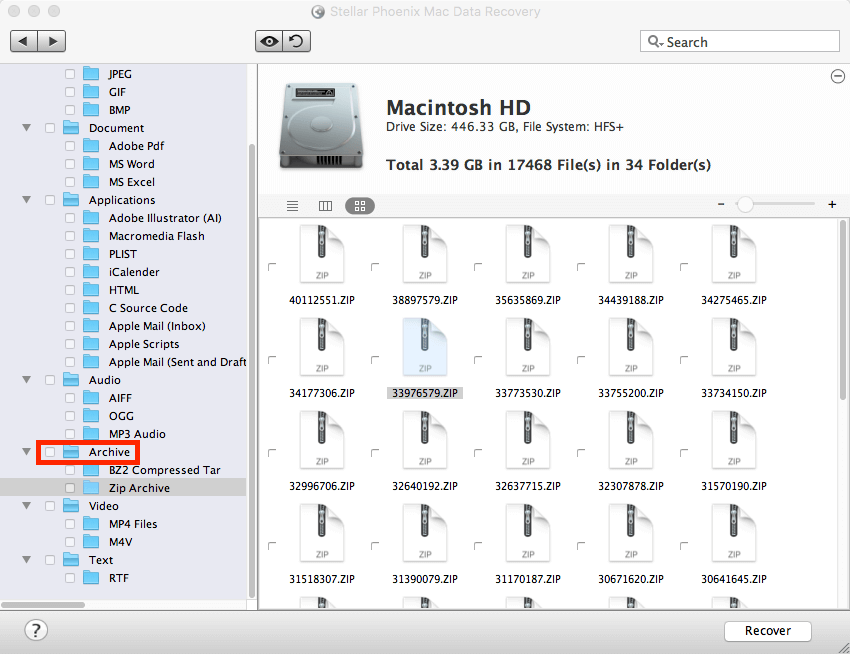
– Видео: было найдено несколько файлов .MP4 и .M4V. Еще один сюрприз, я также мог просматривать видео. Дважды щелкните один из них, и он автоматически воспроизведется через приложение QuickTime.
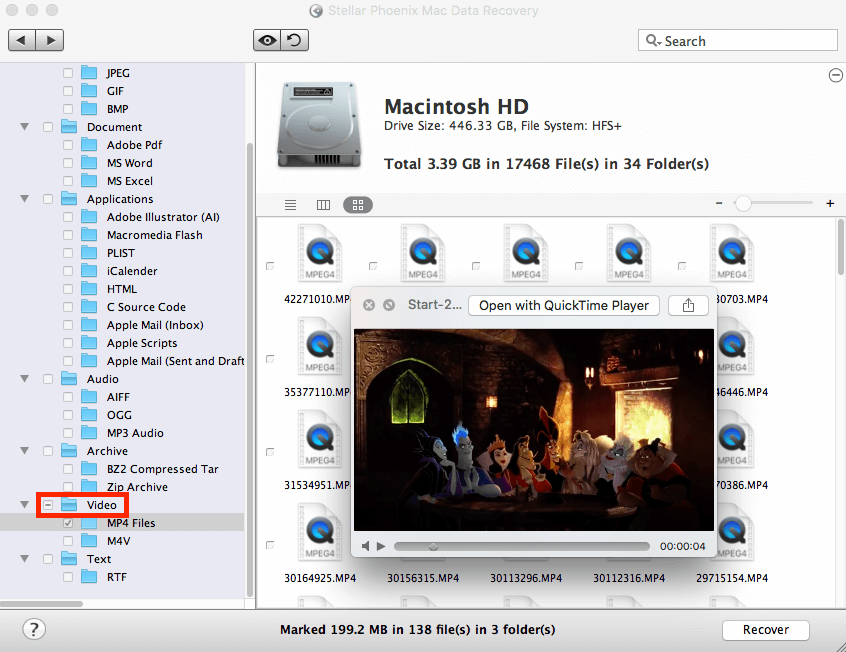
– текст: Многие файлы RTF. Их также можно предварительно просмотреть.
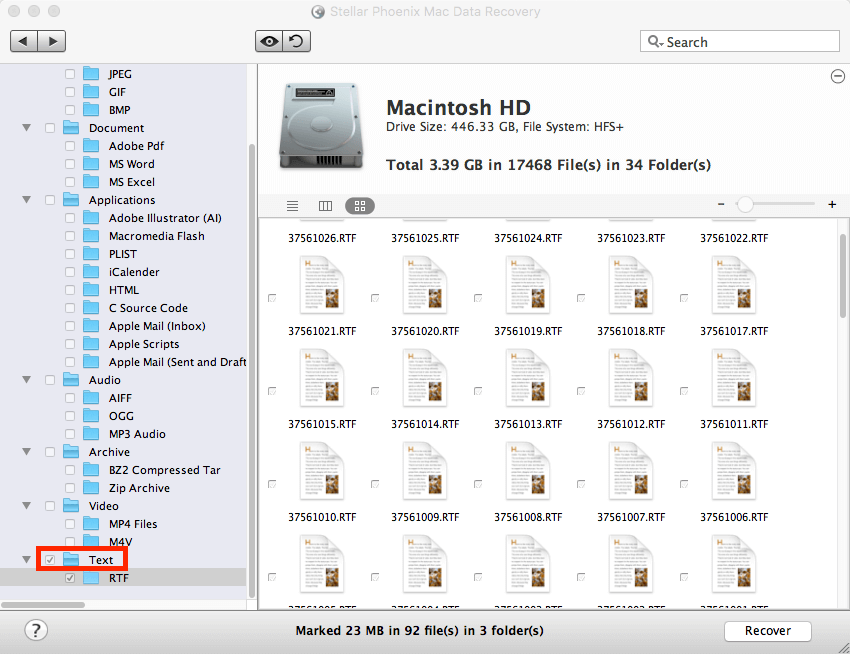
Мой личный взгляд: Stellar Data Recovery для Mac неплохо справился с задачей определения многих типов файлов, удаленных с моего Mac. Они включали типы фотографий, видео, аудио, документов, приложений и т. д., с которыми я сталкиваюсь почти ежедневно. В этом отношении я думаю, что это очень мощно. Еще одним преимуществом является то, что программное обеспечение позволяет мне просматривать содержимое этих файлов. Эта функция экономит мне время на определение того, действительно ли я удалил файлы. Одна вещь, которой я не совсем доволен, это процесс сканирования, который требует очень много времени. Но еще одна функция, которую я ценю, — это «Возобновить восстановление», которая предназначена для сохранения результатов сканирования, если вы уже на полпути, а затем возобновляет процесс, когда вам удобно. Подробнее см. Сценарий 3 ниже.
Сценарий 3: возобновление восстановления
Шаг 1: Я нажал кнопку «Назад». Появилось новое окно с вопросом, хочу ли я сохранить информацию о сканировании. После выбора «Да» мне было предложено выбрать место назначения для сохранения процесса сканирования. Примечание: здесь показано «Всего 3.39 ГБ в 17468 файлах в 34 папках».
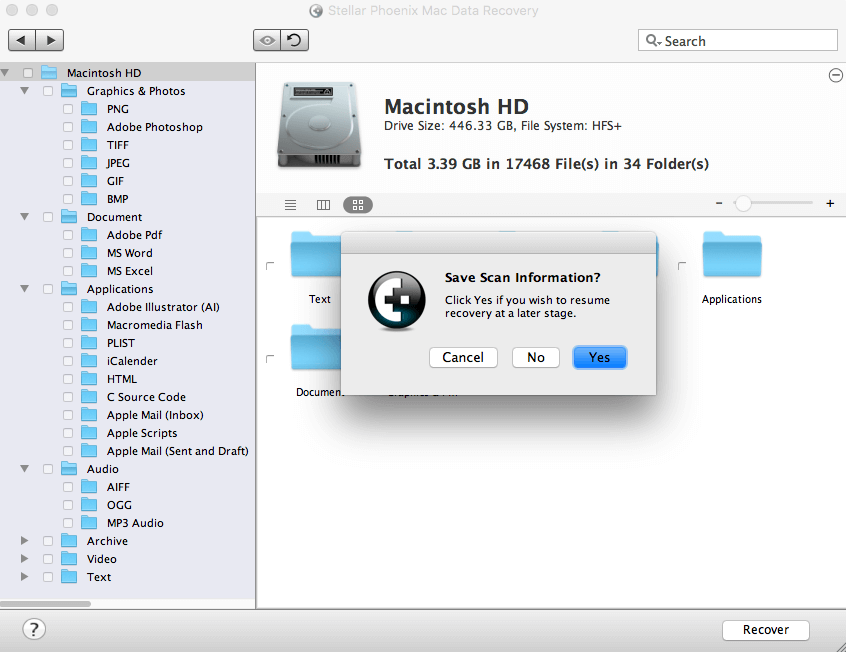
Шаг 2: Затем я вернулся на главный экран и выбрал «Возобновить восстановление». Он загрузил сохраненный результат сканирования, чтобы продолжить.
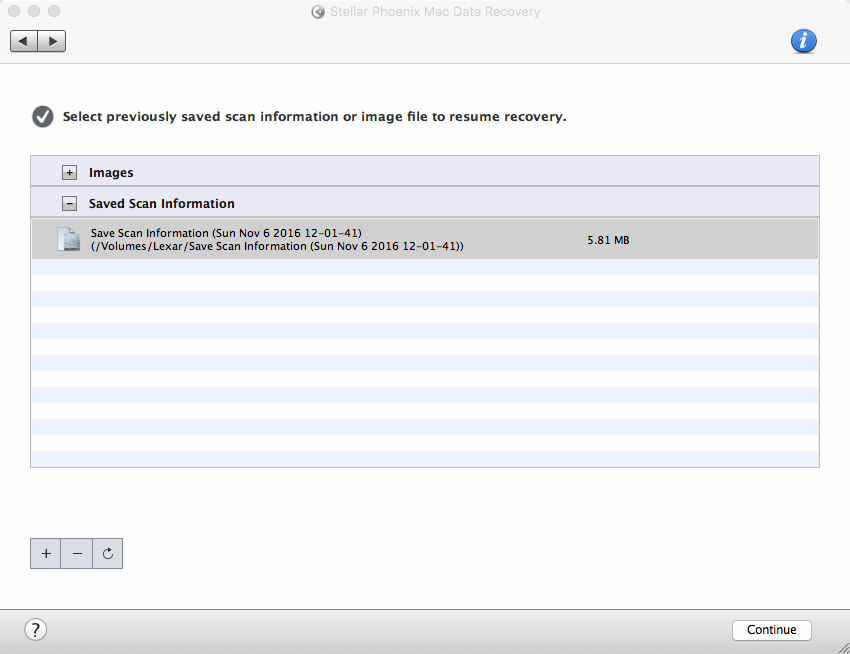
Шаг 3: Вскоре сообщение «Сканирование завершено!» появилось сообщение. Однако он загрузил только 1.61 ГБ данных. Помните, изначально он показывал 3.39 ГБ? Конечно, некоторые части результатов отсутствовали.
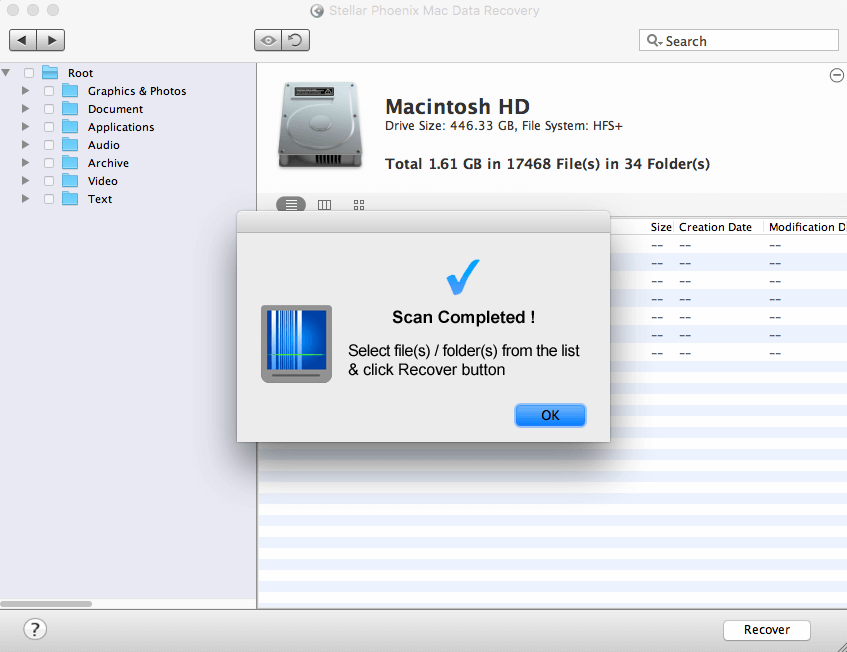
Мой личный взгляд: Приятно видеть, что Stellar предлагает этот механизм возобновления восстановления, чтобы мы могли сканировать диск Mac, когда захотим. Как я уже сказал, если на вашем Mac раздел большого размера, процесс сканирования занимает много времени. Скучно просто ждать, пока программа закончит полное сканирование, особенно на большом диске. Поэтому функция возобновления восстановления очень полезна. Однако во время моего теста возобновление восстановления не охватило все результаты предыдущего результата сканирования. Он вернул только «Всего 1.61 ГБ в 17468 файлах в 34 папках», тогда как ранее это было «Всего 3.39 ГБ в 17468 файлах в 34 папках». Где были недостающие 1.78 ГБ данных? Я должен задаться вопросом.
Ограничения приложения
Прежде всего, программное обеспечение для восстановления файлов Mac не является универсальным. Он не может восстановить файлы, которые были перезаписаны. Например, если вы удалили файлы с цифровой камеры и продолжали использовать ту же карту памяти для сохранения новых фотографий, место для хранения, занимаемое вашими первоначальными файлами, могло быть перезаписано. Если это произойдет, стороннее программное обеспечение для восстановления данных не сможет получить какие-либо данные. Таким образом, вы должны действовать как можно скорее, чтобы максимизировать шансы на выздоровление.
Еще один сценарий, в котором программное обеспечение Stellar Data Recovery, вероятно, не поможет: если на вашем Mac используется SSD (твердотельный накопитель) с поддержкой TRIM, шансы восстановить удаленные файлы практически равны нулю. Это связано с разницей между тем, как твердотельные накопители с поддержкой TRIM и традиционные жесткие диски управляют файлами. Проще говоря, удаление файла с помощью обычных методов, таких как очистка корзины, приведет к отправке команды TRIM, а твердотельный накопитель в конечном итоге удалит данные навсегда. Следовательно, любому программному обеспечению для восстановления чрезвычайно сложно сканировать и собирать потерянные данные. Вот почему твердотельные накопители имеют значение, когда вы пытаетесь безвозвратно удалить файлы на Mac.
Кроме того, Stellar Macintosh Data Recovery не поддерживает восстановление данных с носителей, поддерживаемых операционной системой iOS или Android. Он поддерживает только устройства хранения на базе HFS+, FAT, NTFS. Это означает, что вы не можете использовать его для восстановления данных с iPhone, iPad или устройств Android. Вместо этого вам, возможно, придется использовать сторонние приложения, такие как PhoneRescue, который я рассмотрел ранее.
Стоит ли Stellar Data Recovery для Mac?
Программа сумела восстановить все мои удаленные фотографии с USB-накопителя Lexar и обнаружила множество восстанавливаемых элементов на моем внутреннем жестком диске Macintosh. Но это не идеально, как я указал выше. По цене 149 долларов это, конечно, недешево, но если вы случайно удалили важный файл на своем Mac или ценную фотографию с камеры, вы знаете, что это бесценно.
Кроме того, не забывайте о цене потери данных — я имею в виду беспокойство, панику и т. д. В этом отношении хорошо иметь приложение для спасения данных, такое как Stellar, которое, по крайней мере, может дать вам некоторую надежду, даже если это не так. 100% гарантия.
По сравнению с профессиональными услугами по восстановлению данных, которые могут стоить вам несколько сотен или тысяч долларов, приложение для восстановления данных Stellar Mac совсем не дорогое. Не забывайте, что приложение предлагает бесплатную пробную версию, которой вы можете воспользоваться. Он просканирует ваш диск, просмотрит найденные элементы и проверит, можно ли восстановить потерянные файлы.
Поэтому я считаю, что программа того стоит. Еще раз, убедитесь, что вы сначала загрузили демо-версию, чтобы попробовать. Подумайте о покупке лицензии только в том случае, если вы уверены, что ваши данные можно восстановить.
Заключение
Мы живем в эпоху цифровых технологий; иногда легко случайно удалить файлы с наших устройств несколькими щелчками мыши или касаниями. И как только эти драгоценные данные исчезнут, это может стать кошмаром, если у вас нет их резервной копии.
К счастью, приложение для Mac, такое как Звездное Восстановление Данных для Mac может помочь вам вернуть потерянную информацию, если вы примете надлежащие меры предосторожности и будете действовать быстро. Программное обеспечение не идеально. Во время теста я обнаружил несколько ошибок; процесс сканирования может занять много времени, если ваш Mac имеет большой объем. Но программное обеспечение действительно соответствует тому, к чему оно стремится — вернуть данные, которые вы удалили или потеряли, из мертвых. Программа безопасна, проста в использовании и предлагает бесплатную демо-версию с ограниченными возможностями. На всякий случай с удовольствием внесу это приложение в список спасательных.
Последнее, о чем я хочу вам напомнить, это о важности резервного копирования данных. Это может звучать старомодно, и вы, вероятно, слышите это все время. Но это по-прежнему самый эффективный и действенный способ предотвратить катастрофы, связанные с потерей данных. Подумайте об этом чувстве: «О нет, я что-то удалил по ошибке! О да, у меня есть копия, сохраненная на моем внешнем жестком диске…» Итак, вы поняли мою мысль. Резервное копирование всегда король.
Итак, считаете ли вы этот обзор Stellar Data Recovery полезным? Оставьте комментарий ниже.
последние статьи